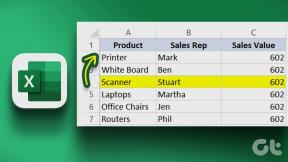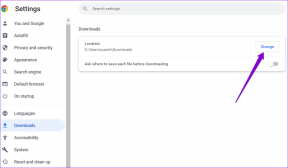So senden Sie Bilder auf Discord Server
Verschiedenes / / April 03, 2023

Discord ist eine weitere App, die in letzter Zeit bei Benutzern für Dateifreigabe und SMS an Popularität gewonnen hat. Obwohl sich viele von Ihnen an die Verwendung dieser App gewöhnt haben, haben einige immer noch Probleme beim Hochladen oder Senden von Bildern auf Discord PC. Wenn Sie lernen möchten, wie Sie Bilder auf den Discord-Server senden, lesen Sie diesen Artikel bis zum Ende. Es führt Sie durch jeden Schritt zum Senden von Bildern auf Discord PC von Ihrem Systemspeicher. Lass uns anfangen!
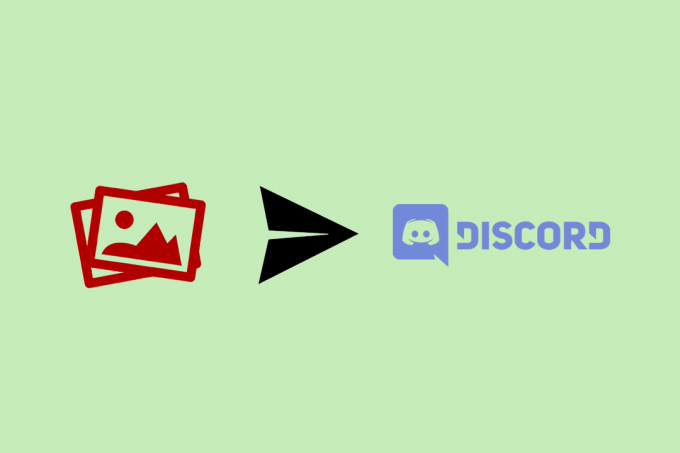
Inhaltsverzeichnis
- So senden Sie Bilder auf Discord Server
- Methode 1: Per Chat-Option
- Methode 2: Ziehen und Ablegen
So senden Sie Bilder auf Discord Server
Wenn Sie Bilder auf Discord PC senden möchten, können Sie eine der beiden Methoden verwenden, die unten im Detail erklärt werden:
Schnelle Antwort
Sie können Bilder per Drag-and-Drop-Methode oder per Chat-Option auf Discord senden:
1. Offen Zwietracht, und wählen Sie die gewünschte aus Plaudern.
2. Klick auf das +Symbol, und klicken Sie auf Eine Datei hochladen.
3. Drücken Sie abschließend die Eingeben Taste.
Methode 1: Per Chat-Option
Sie können die folgenden Schritte ausführen, um Bilder über den Discord-PC-Browser oder die App zu senden.
1. Besuche den Discord-Website in einem Browser und klicken Sie auf Öffne Discord in deinem Browser.
Notiz: Stellen Sie sicher, dass Sie bei Ihrem Discord-Konto angemeldet sind.
2. Klick auf das gewünschten Chat aus dem linken Bereich, um das Chat-Fenster zu öffnen.
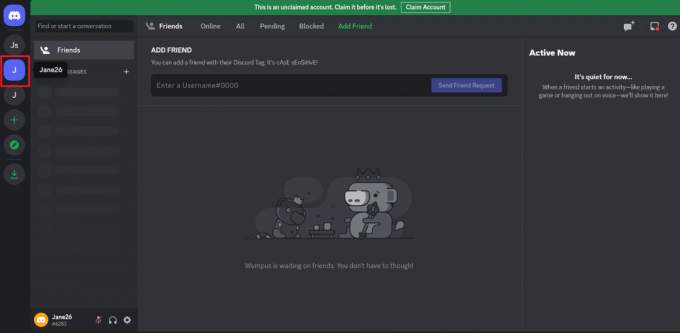
3. Klick auf das + Symbol unten links im Chatfenster.
4. Klicke auf Eine Datei hochladen und wählen Sie die gewünschtes Bild um Bilder auf Discord-Server zu senden.
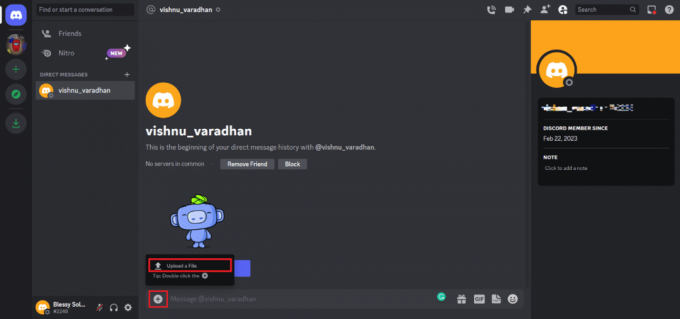
5. Drücken Sie die Enter-Taste um das Bild zu senden.
Lesen Sie auch: So legen Sie einen benutzerdefinierten Spielstatus auf Discord fest
Methode 2: Ziehen und Ablegen
Dieser ist ganz einfach und macht Spaß. Befolgen Sie einfach die Schritte, um Bilder auf Discord PC zu senden:
1. Greife auf... zu Discord-Konto in Ihrem Browser und minimieren Sie das Fenster.
2. Öffne das Dateimanager app und minimieren Sie auch das Fenster dafür.
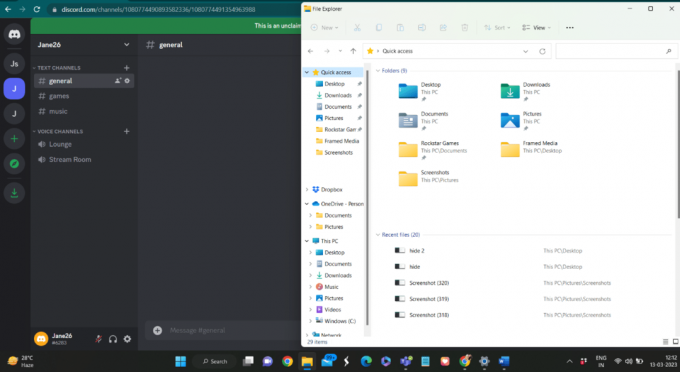
3. Wähle aus gewünschtes Bild Sie möchten es mit dem teilen und halten Mauszeiger.

4. Jetzt, ziehen und ablegen das Bild auf der Discord-Chat-Fenster des Freundes, mit dem Sie dieses Bild teilen möchten.
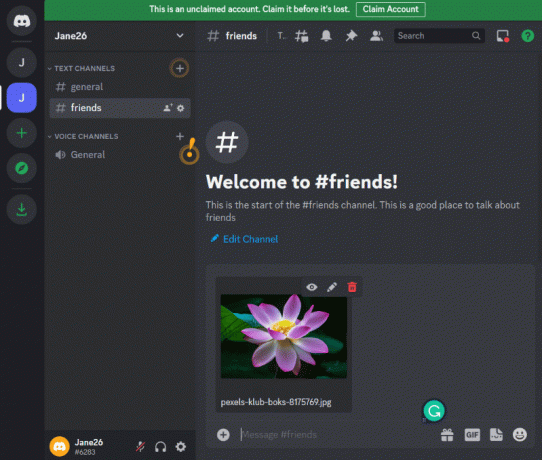
5. Schlagen Sie die Enter-Taste um das Bild zu senden.
Empfohlen:
- Ist Swoop TV illegal?: Eine eingehende Analyse
- Sind Discord-Umfragen anonym?
- So senden Sie einen Gruppentext auf dem iPhone
- So teilen Sie Netflix auf Discord
Wir hoffen, dass dieser Leitfaden Ihnen beim Lernen geholfen hat So senden Sie Bilder auf Discord-Server. Sobald Sie die Schritte nach dem Lesen verstanden haben, können Sie ihnen folgen, um die Bilder später jederzeit ohne fremde Hilfe zu teilen. Teilen Sie uns Ihre Fragen oder Vorschläge im Kommentarbereich unten mit.